Sist oppdatert: 2024-02-13
Prismatrisen
I denne artikkelen
Prisene for en artikkel er oppført i en matrise på fanen Matrisepris i artikkelregisteret. Den kalles også matriseeditoren. Matrisen består av en rekke vilkår og priser for kombinasjoner av disse vilkårene. Prismatrisen brukes til å beregne prisen på ordren.
Prisbetingelser
Prisvilkårene er de enhetene du vil basere prisen på, for eksempel vekt, avstand og soner. Det finnes 16 registerbaserte vilkår. I tillegg kan du opprette prisenheter (tilpassede vilkår). Du kjenner dem igjen i listen ved at de har et navn og en dimensjon i parentes, for eksempel «KG (Prissettingsvekt)». Prisenhetene henter verdier fra bestillingen (f.eks. avstand og vekt), og de registerbaserte betingelsene henter sine verdier fra registre, f.eks. prissoner og prisbiltyper.
Du kan ha maksimalt 18 vilkår i en prismatrise. 2 prisenheter + de 16 registerbaserte vilkårene. Du kan aldri ha mer enn to prisenheter i en prismatrise. Jo flere betingelser du legger til, desto flere rader vil matrisen inneholde, ettersom det vil være flere kombinasjoner av betingelser.
Hvis du fjerner en betingelse, fjernes også alle priser som er knyttet til denne betingelsen.
Prisenheter
Klikk på Legg til vilkår i prismatrisen og deretter på ![]() . Vinduet Prisenheter åpnes. Fyll ut skjemaet og klikk på
. Vinduet Prisenheter åpnes. Fyll ut skjemaet og klikk på ![]() . Mer informasjon om innstillingene i vinduet finner du i Prisenheter (vindu).
. Mer informasjon om innstillingene i vinduet finner du i Prisenheter (vindu).
Hvis du holder musepekeren over en prisenhet i prismatrisen, vises et verktøytips med innstillingene for denne prisenheten.
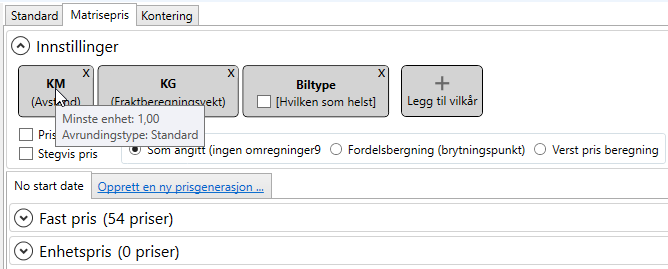
Dette gjelder også når innstillingsblokken er minimert.
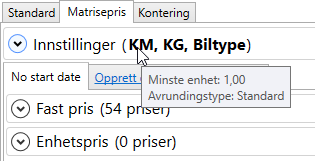
Fast pris og enhetspris
En fastpris er en pris for en bestemt kombinasjon av vilkår, for eksempel 237 kg som skal transporteres 169 km.
En enhetspris (stykkpris) er en pris som beregnes per enhet for et bestemt intervall, for eksempel «fra 0 kg, 50 SEK/kg; fra 100 kg, 40 SEK/kg; fra 200 kg, 30 SEK/kg» og så videre.
Det er mulig å ha både fastpris og enhetspris i samme prismatrise. Målet er at du skal kunne prise transporter med en fast pris, for eksempel opp til en viss vekt (som spesifisert på Fast pris), og deretter ta betalt per tonn for last over denne vekten. Prisene under Fast pris og Enhetspris legges ikke sammen, men den ene eller den andre brukes.
Vi anbefaler ikke å ha prismatriser med ulike vilkår for fastpris og enhetspris, for eksempel et fast ekspedisjonsgebyr og en kilometerpris. Opprett i stedet to separate artikler.
Ulike priser for de samme vilkårene kan legges inn på Fast pris og Enhetspris.
Kolonner og linjer
Alle verdiene i prismatrisen er fra-verdier som gjelder for neste knekkpunkt i matrisen. Det vil si at hvis det i en kolonne for kilometer står «20», gjelder prisen fra og med 20 km og frem til neste verdi i matrisen, for eksempel «60» km, men ikke inkludert denne verdien. Fra 60 km og oppover gjelder en annen pris. Prismatriser med enhetspriser bør derfor starte på 0, ikke for eksempel 5, ettersom det da ikke koster noe mellom 0 og 4,99.
Du bestemmer selv hvilke av vilkårene som skal vises på x-aksen. Verdiene for dette vilkåret vises vannrett som kolonneoverskrifter i matrisen (1). Andre vilkår vises som kolonner lengst til venstre. Verdiene for disse vilkårene vises loddrett (2). I skjæringspunktet mellom verdiene vises prisen (3). I figuren nedenfor koster det for eksempel 382 SEK/kg å transportere 40,00–59,99 kg gods 120–199,99 km. Du kan når som helst endre hvilket vilkår som vises vannrett.
Vilkårene på y-aksen er låst slik at de alltid er synlige selv om du blar langt til høyre i matrisen. Du kan låse flere eller færre kolonner ved å flytte den grå skillelinjen ved å dra den sidelengs nederst i matrisen. Du endrer kolonnebredden ved å dra øverst i kolonneoverskriftene.
Du kan kopiere én eller flere priser og lime dem inn et annet sted i matrisen eller Excel ved hjelp av Ctrl + C og Ctrl + V. Du kan imidlertid ikke klippe ut priser, Ctrl + X fungerer som Ctrl + C.
Hvis du vil kopiere priser mellom artiklene, er det enklest å eksportere matrisen til Excel først og lime inn derfra. Dette vil inkludere alle vilkår og intervaller. Det er ikke mulig å kopiere vilkår og intervaller ved hjelp av Ctrl + C.
Du kan sortere på flere kolonner ved å holde Shift nede og klikke på dem. Klikk flere ganger for å bytte mellom stigende/fallende sortering.
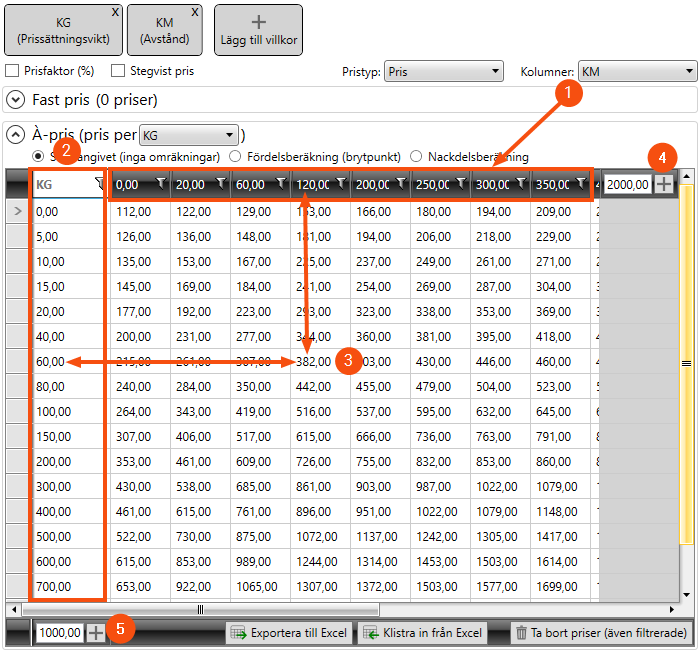
Legge til og fjerne kolonner
Det er ikke mulig å legge til eller fjerne kolonner for de forhåndsdefinerte prisvilkårene. Hvis du ønsker å gjøre det, kan du redigere de respektive registrene i stedet.
Hvis du vil legge til en kolonne for et vilkår du selv har opprettet (en prisenhet), klikker du på ![]() helt til høyre på linjen med kolonneverdiene (4). Opter foreslår en verdi basert på tidligere kolonner, men du kan endre den før du legger til kolonnen. Skriv deretter inn prisene i cellene.
helt til høyre på linjen med kolonneverdiene (4). Opter foreslår en verdi basert på tidligere kolonner, men du kan endre den før du legger til kolonnen. Skriv deretter inn prisene i cellene.
Hvis du vil slette en kolonne for en prisenhet, høyreklikker du på den og velger Fjern kolonne. Alle priser i kolonnen fjernes.
Hvis det ikke finnes noen priser i det hele tatt for en verdi, dvs. hvis en hel kolonne er tom, fjernes denne kolonnen fra matrisen når du lagrer den.
Legge til og slette linjer
Det er ikke mulig å legge til eller slette linjer for de registerbaserte vilkårene. Hvis du ønsker å gjøre det, kan du redigere de respektive registrene i stedet.
Hvis du vil legge til en linje for en prisenhet, klikker du på ![]() nederst i matrisen (5). Opter foreslår en verdi basert på tidligere linjer, men du kan endre den før du legger til linjen. Det er ikke mulig å legge til en linje ved å trykke på Enter når du er på den siste linjen i matrisen. I dette tilfellet må du angi verdien manuelt. I stedet kan du skrive inn intervallet i feltet og klikke gjentatte ganger på
nederst i matrisen (5). Opter foreslår en verdi basert på tidligere linjer, men du kan endre den før du legger til linjen. Det er ikke mulig å legge til en linje ved å trykke på Enter når du er på den siste linjen i matrisen. I dette tilfellet må du angi verdien manuelt. I stedet kan du skrive inn intervallet i feltet og klikke gjentatte ganger på ![]() for å legge til de nødvendige linjene.
for å legge til de nødvendige linjene.
Hvis du vil slette alle prisene i en linje, markerer du linjen og trykker på Slett. Prisene i linjen fjernes, men selve linjen for vilkårets verdi (f.eks. «3» i km-kolonnen) forblir uten priser. Grunnen til at verdien av vilkåret ikke fjernes når du velger en hel linje, er at det kan være mer enn én prisenhet loddrett, f.eks. km og kg. I dette tilfellet kan ikke systemet vite om du vil slette verdien for km eller kg når hele linjen er valgt.
Hvis du vil slette hele linjen, både prisene og verdien for vilkåret, sletter du vilkårets verdi (3 km) og trykker på Enter eller Tab. Da fjernes alle linjer med verdien «3» for denne vilkåret, og prisene for disse linjene.
Du kan ikke angre hvis du sletter feil linje, men du kan klikke på en annen artikkel i listen og passe på at du ikke lagrer endringene i artikkelen der du slettet linjen når du blir bedt om det.
Hvis du markerer slik og trykker på Delete, fjernes alle priser for 1 km med 1 kg frakt for alle prisbiltyper (de innrammede cellene). Men linjen for 1 km og 1 kg fjernes ikke.
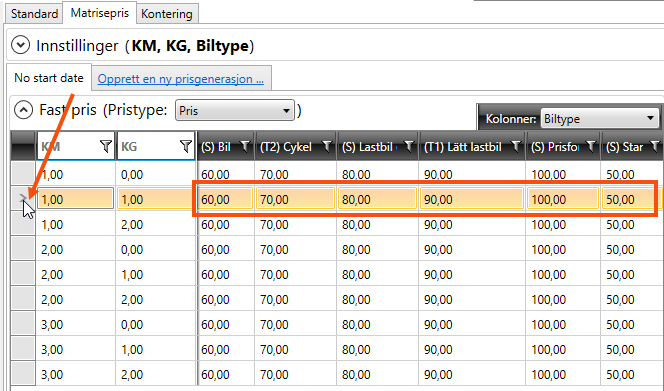
Hvis du markerer slik og trykker på Delete, dvs. fjerner verdien «3 km» fra matrisen, vil alle linjer med denne verdien og tilhørende priser bli slettet (innrammet).
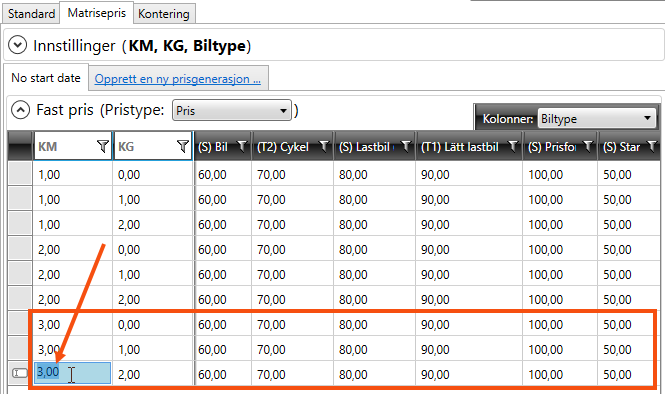
Hvis du markerer slik og trykker på Delete, dvs. fjerner verdien «2 kg» fra matrisen, vil alle linjer med denne verdien og tilhørende priser bli slettet (innrammet).
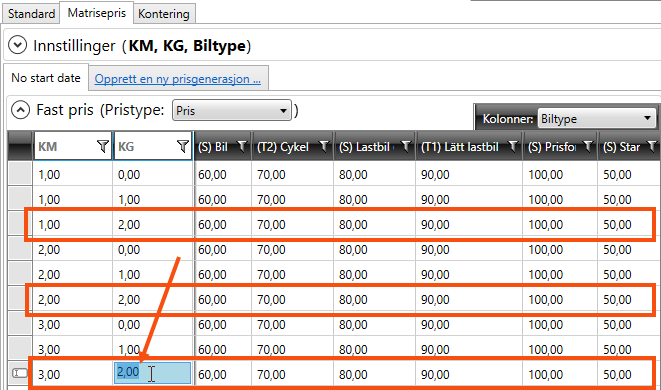
Filter
Hvis du har en prismatrise med mange vilkår, kan den bli veldig stor. Hvis matrisen inneholder mer enn 100 000 linjer, filtreres den automatisk av ytelseshensyn, slik at bare linjene som inneholder priser, vises.
Hvis du velger [Ingen] fra listeruten Kolonner (1), vises alle vilkår som kolonner og priser i en egen kolonne. Det betyr at du kan filtrere alle betingelsene samtidig, men det betyr også at du kan filtrere priskolonnen og for eksempel finne betingelseskombinasjoner som ikke har noen pris (velg [null] i kolonnefilteret (2)), eller se om det finnes flere betingelseskombinasjoner som gir samme pris.
I de registerbaserte vilkårene kan du velge om [Hvilken som helst] skal vises som en kolonne/linje eller ikke (3). Prisen for [Hvilken som helst] gjelder for alle enheter i vilkåret som ikke har en pris i prismatrisen. Du har kanskje 10 prisbiltyper, men har bare lagt inn priser for 3 av dem. Hvis en av de 7 prisbiltypene som ikke har noen pris, velges på en ordre, brukes prisen du har angitt for [Hvilken som helst]. Den kan også brukes som en minstepris, f.eks. at det alltid skal koste minst 100 SEK for alle prisbiltyper, med unntak av noen som har en høyere pris. Skriv inn «100» for [Hvilken som helst] i prismatrisen og deretter den høyeste prisen for de biltypene som skal ha en høyere pris.
Hvis du har priser for alle enheter i tilstanden (f.eks. for alle prisbiltyper), er det ikke behov for en pris for [Hvilken som helst], ettersom det aldri blir aktuelt. Og hvis du ikke har noen priser for noen biltype i det hele tatt (som i bildet nedenfor), kan du like gjerne fjerne vilkåret helt fra matrisen.
Hvis du fjerner avkrysningen for vilkåret (3), vil prisene for [Hvilken som helst] forsvinne, akkurat som når en linje eller kolonne slettes. Det vises ingen advarsel før prisene fjernes.
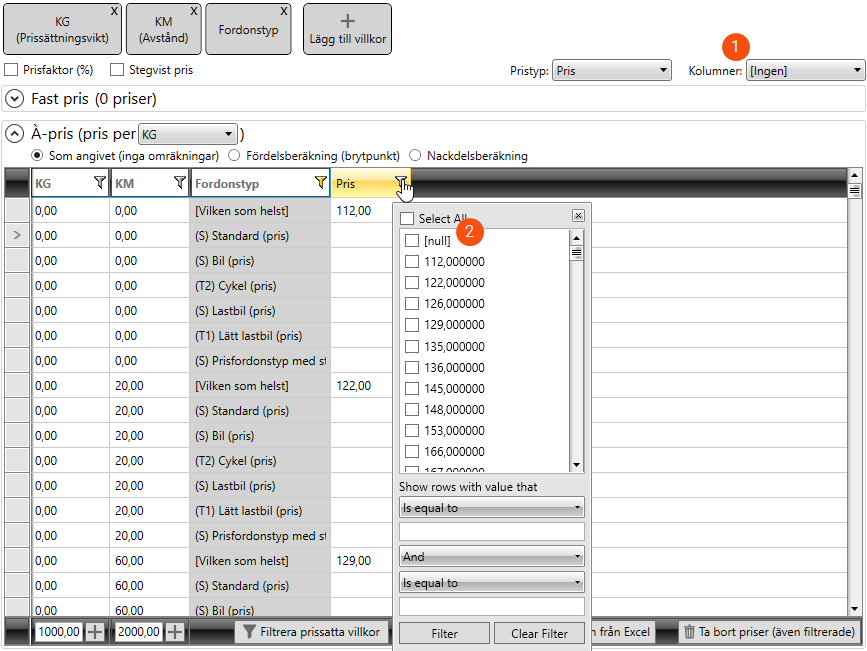
Knappen Filtrer prissatte vilkår (4) vises når du bruker et av de 16 registerbaserte vilkårene, for eksempel Biltype, Sone - Fra og Sone - Til. Ettersom det kanskje ikke finnes priser for alle forhåndsdefinerte vilkår, for eksempel for kjøretøytypen «Sykkel», kan du enkelt filtrere ut alle linjer som ikke har en pris med Filtrer prissatte vilkår. Klikk på Nullstill alle filter for å se alle linjene igjen.
Eksportere priser til Excel
Du kan eksportere hele prismatrisen til Excel ved å klikke på Eksporter til Excel nederst i høyre hjørne. Hvis du har filtrert matrisen, eksporteres bare det som vises. Hvis du vil eksportere enkelte linjer eller kolonner, kan du filtrere for å vise bare det du vil eksportere.
Deretter kan du redigere prisene i Excel og legge til/fjerne vilkår, rader og kolonner og lime dem inn i prismatrisen igjen (se Lime inn priser fra Excel i prismatrisen).
Det er ikke mulig å skrive ut prislister direkte fra Opter, men du kan gjøre det fra Excel etter eksport.